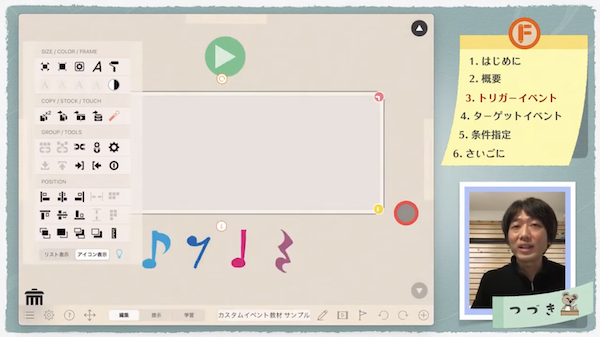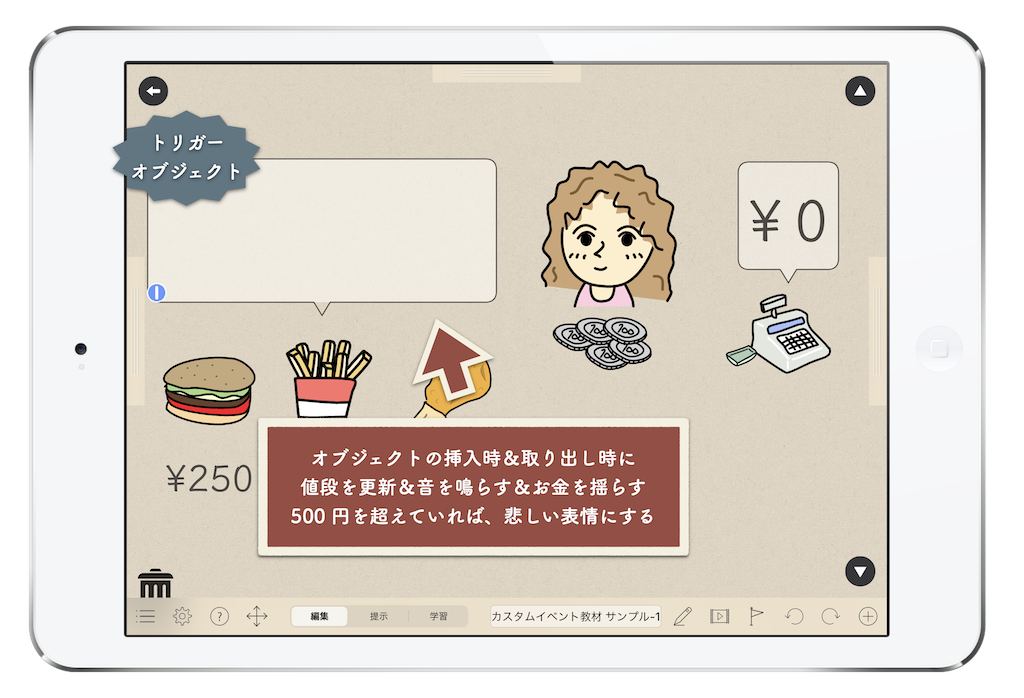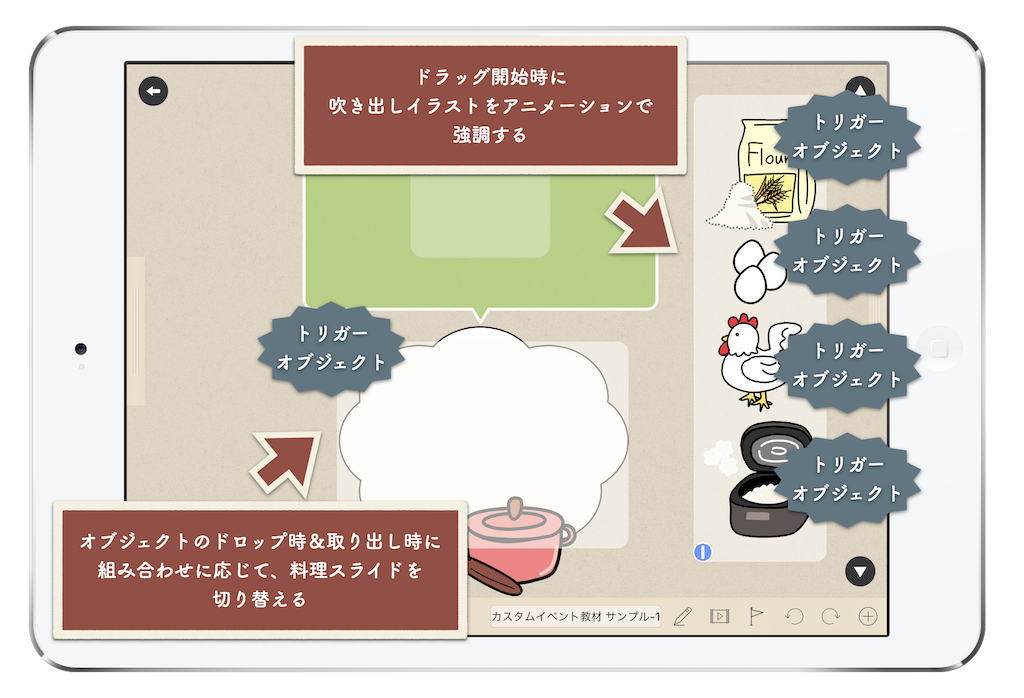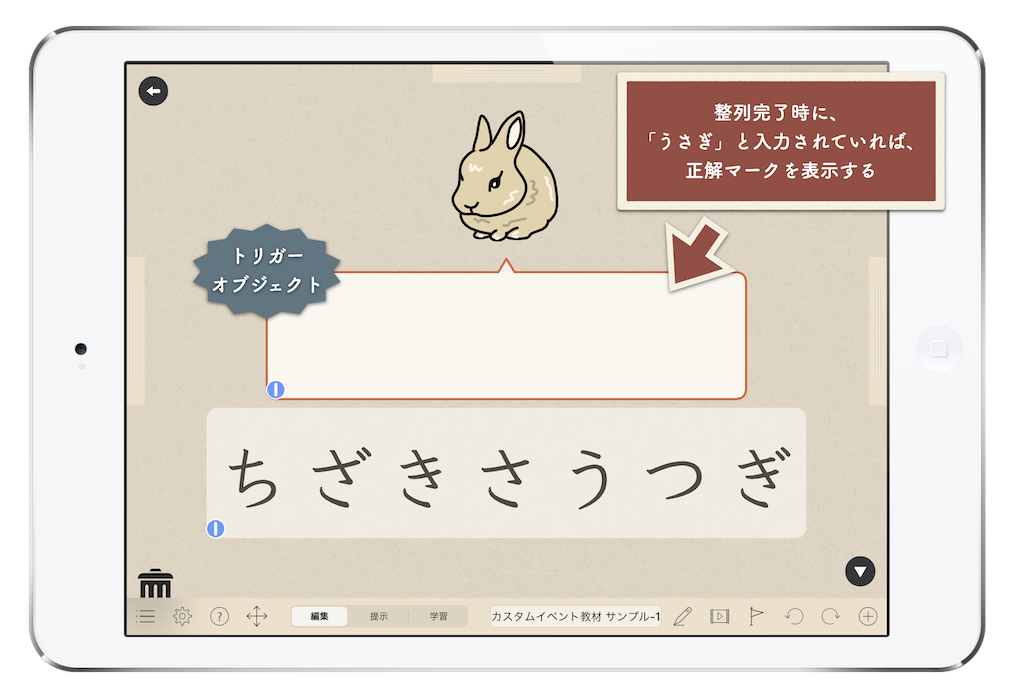カスタムイベント 説明会&実演会 まとめ
みなさん、こんにちは!今回は、先日 YouTube ライブで行ったカスタムイベントの説明会&実演会のまとめです。 (ライブ動画の録画視聴はコチラから)
リアルタイム視聴してくださったみなさんがチャットでいろいろな質問をしてくださったおかげで、私たちとしても、楽しい会となりました。また、カスタムイベントを使用するのに必要なエキスパート版アップグレードを既に購入してくださっているみなさんもいて、うれしかったです。ありがとうございます! (エキスパート版アップグレードは今月末までの期間限定で、定価 ¥15,000 のところを ¥2,580 で購入できる発売記念セールを行っています。購入方法はこのページの一番下をご覧ください。)
さて、この記事では、説明会で使ったサンプル教材を実際にみなさん自身でご確認していただきながら、説明会の内容を振り返っていきたいと思います。説明会を視聴していない方も分かるように説明してありますので、未視聴の方も、どうぞこのページでカスタムイベント機能について知ってください!
はじめに
この記事はサンプル教材を実際に触りながら見ていただく形となっています。
サンプル教材のダウンロード
以下のリンクからサンプル教材をダウンロードして、実際に触ってみながら、どんな設定がされているか確認してみましょう。このページでは、教材のどこにどんな設定をしてあるかを記載してあるので、こちらも参照しながら、一緒に見てみましょう。
* Finger Board Pro (バージョン 4.0.0 以降) のインストールされた端末でこちらのボタンをタップしてください。
設定の振り返り
上のボタンからサンプル教材をダウンロードしたら、以下の記事を見ながら、教材を触ってみてください。まずは、 ① 各教材の「教材の内容」というところの動画を見つつ、サンプル教材を学習モードで触りながらどんな教材かを確認して、次に、 ② 編集モードにして、各教材の「カスタムイベントの設定」と「その他の設定」のところを見ながら、どこにどんな設定がされているかを確認してみてください。*
* 各サンプル教材は、エキスパート版アップグレードを購入していない方も使用できますが、設定の確認や変更には、アップグレードの購入が必要です。
例1:「買いもの」教材
教材の内容
この教材は、カスタムイベントの紹介のところでも見ましたね。持っているお金の範囲内で買いものができるでしょうか?ということをゲーム感覚で確認するものです。
商品を上のボックスに入れると、合計金額に応じて、表示が切り替わったり、音が鳴ったりします。
カスタムイベントの設定
その他の設定
- 各商品イラストのタイトルには値段の数字が設定されている
- 女の子は各表情イラストのスライドショーになっていて、リモート ID が設定されている
- レジの上の数字 (¥マークの右側) にはリモート ID が設定されている
- お金のイラストにはリモート ID が設定されている
例2:「調理」教材
教材の内容
この教材は、何と何を組み合わせると何ができるかやってみよう!というものです。
ページ右側の食材イラストを、真ん中下の吹き出しの上でドロップすると、組み合わせに応じて、完成した料理のイラストが上の緑色のボックスに表示されます。
カスタムイベントの設定
その他の設定
- 各食材イラストにはタイトルが設定されている
- 雲マークにはリモート ID が設定されている
- 雲マークの上の緑色の吹き出しは完成した料理イラストのスライドショーになっていて、リモート ID が設定されている
例3:「ひらがな並べ替え」教材
教材の内容
この教材は、正しくひらがなを組み合わせて、ことばを作れるかな?というものです。
下のひらがなを解答欄に入れていくと、正解したタイミングで正解マークが表示されます。
この教材のポイントは、タップなどで正誤判定をする操作を入れなくても、正解したタイミングで正解マークを出してくれるという点です。これは、カスタムイベントでないとできない設定になっています。
カスタムイベントの設定
その他の設定
- 特になし
例4:「英語・文完成」教材
教材の内容
この教材は、英語の文を作っていくと、それを英語の発音で読み上げでいってくれる、というものです。
この教材のポイントは、上のスピーカーマークを「ミュート」のマーク (禁止マークが出た状態) にしておくと、読み上げを行わないというように、設定ボタンのように使用できる点です。
カスタムイベントの設定
その他の設定
- スピーカーアイコンが再生の有効・無効を表すイラストのスライドショーになっていて、リモート ID が設定されている。
例5:「音符」教材
教材の内容
この教材は、ユーザーさんのアイデアによるもので、音符をボックスに入れていくと、その音符の長さで音を出していってくれるというものです。
下の音符イラストを上のボックスに入れていって、一番上の再生ボタンをタップしてみてください。
とても楽しそうな教材ですね〜。これも、カスタムイベントならではの教材です。
カスタムイベントの設定
その他の設定
- 音符挿入用のボックスにリモート ID が設定されている
- 各音符にタッチ機能の音声再生設定がされている
おわりに
今回は YouTube ライブの内容も踏まえながら、カスタムイベントの内容について細かくご紹介してきました。冒頭でも言いましたが、カスタムイベント機能が使えるエキスパート版アップグレードは、現在発売記念セール中ですので、ご購入の場合はお早めにどうぞ!
エキスパート版の購入方法
また、カスタムイベント機能を使って作った教材を Let’s Finger Board にアップしていただければ、とてもうれしいです!どうぞよろしくお願いします!!